电脑版剪映怎么调整视频尺寸大小?
电脑版剪映怎么调整视频尺寸大小?在剪映中剪辑视频时,如果有需要我们可以点击设置想要的视频尺寸。接下来,小编就来和小伙伴们分享具体的操作步骤了,有需要或者是感兴趣的小伙伴们快来和小编一起往下看看吧!

更新日期:2022-03-29
来源:系统部落
剪映是一款十分专业的视频剪辑软件,该软件拥有包括音频、花字、特效、滤镜在内的强大的海量素材库,千种热门素材实时更新,充分满足不同程度的创作需求。今天小编将为大家带来剪映电脑版修改字幕错别字的方法,有需要的朋友们一起来看看吧。
操作方法:
首先打开剪映专业版,点击剪辑草稿,点击一个字幕。
然后右边点击字幕,那么此时在字幕滚动表可以批量修改字幕。
如果有错字,那么就修改错的一行,下滑滚下继续修改下一行字幕。
接着点击加号可以批量新增字幕,点击删除,可以批量删除字幕。
随后点击查找替换,那么在这里可以批量查找错误字幕然后进行批量替换。
电脑版剪映怎么调整视频尺寸大小?
电脑版剪映怎么调整视频尺寸大小?在剪映中剪辑视频时,如果有需要我们可以点击设置想要的视频尺寸。接下来,小编就来和小伙伴们分享具体的操作步骤了,有需要或者是感兴趣的小伙伴们快来和小编一起往下看看吧!

剪映Windows专业电脑版媒体丢失怎么办?
剪映Windows专业电脑版媒体丢失怎么办?剪映Windows版刚上线,就深受大众喜爱,可是这款软件还是存在着许多问题,许多小伙伴在编辑视频的时候,中途有离开,回来点击草稿箱发现自己的媒体文件丢失了,这要怎么解决呢?下面小编就带着大家一起看一下吧!

电脑版剪映怎么把文字转换成语音?
电脑版剪映怎么把文字转换成语音?不少用户不知道电脑版剪映怎么将文字转成语音,接下来用图解的形式介绍给大家电脑版剪映怎么把文字转换成语音,感兴趣的朋友不要错过了。

剪映电脑版怎么音频分离?剪映电脑版音频分离设置方法
剪映是一款视频编辑工具,带有全面的剪辑功能,支持变速,有多样滤镜和美颜的效果,有丰富的曲库资源。最近有朋友问如何在剪映里设置音频分离?针对这个问题小编整理了方法,感兴趣的小伙伴一起来看看吧,希望对你有所帮助。
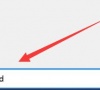
电脑版剪映怎么画中画?pc端剪映专业版画中画教程方法
电脑版剪映怎么画中画?很多朋友使用电脑版剪映时,找不到“画中画”在哪,实际上电脑版剪映根本没有画中画功能,但在使用的过程中可以通过多视频轨道编辑,达到“画中画”的效果,本期文章以pc端剪映专业版为例教大家如何使用它。

电脑剪映关键帧在哪?剪映怎么添加关键帧?
最近有不少朋友都在咨询小编剪映关键帧要怎么设置?剪映是非常多人都在使用的一款视频剪辑软件,功能强大,还自带贴纸、滤镜等等效果,如果想要对某一帧添加强调特效,就需要加入关键帧。今天小编要给大家分享的就是剪映添加关键帧的方法。

剪映321倒计时特效在哪里?剪映制作321倒计时特效教程
剪映是一款非常好用的视频剪辑软件,很多用户都喜欢用剪映来剪辑自己的日常生活并上传分享给其他用户观看。为了帮助大家更好地使用剪映电脑版,今天要介绍的是剪映321倒计时特效设置方法。

剪映电脑版快捷键大全(剪映查看快捷键的技巧)
剪映电脑版是很多用户都在使用的视频剪辑软件,功能强大,还支持添加字体、音效、贴纸等等。为了更快更好地剪出想要的视频,可以在剪映上使用快捷键,那么剪映电脑版快捷键有哪些?下面就来看看详细的介绍。

剪映电脑版草稿保存位置怎么修改?剪映更改草稿保存位置教程
剪映电脑版草稿保存位置怎么修改?剪映是一款很多用户都在使用的强大软件,在剪辑的过程中,软件默认会使用内定的保存路径,那如果需要更改草稿保存的位置要怎么操作呢?

电脑版剪映怎么取一帧画面?剪映取一帧画面怎么弄教程
电脑版剪映怎么取一帧画面?剪映电脑版是一款强大可靠的视频剪辑软件,用户在剪映处理视频的时候,发现某一帧画面特别好,想要导出静图,那么该怎么导出某一帧画面呢?

剪映如何做新闻字幕条?电脑剪映新闻字幕条制作教程
剪映如何做新闻字幕条?电脑版剪映拥有跟手机版一样的编辑功能,甚至素材更丰富,下面就来看看使用电脑版剪映做新闻字幕条的特效吧。

电脑剪映如何给视频添加胶卷滤镜效果?
电脑剪映如何给视频添加胶卷滤镜效果?在剪映中可以制作很多种效果,那么如何给视频添加胶卷滤镜呢?一起来看下小编给大家分享的添加方法教程吧。

电脑剪映怎么添加转场?剪映电脑版怎么设置转场教程
电脑剪映怎么添加转场?在电脑版的剪映中有很多转场效果可供选择,那具体要怎么添加转场效果呢?以泛白转场为例子,来看看详细的添加操作教程吧。

电脑版剪映怎么制作画中画?电脑版剪映使用教程
我们在使用剪映编辑视频的时候,可能需要添加画中画,但是很多用户不知道电脑版剪映添加画中画要如何操作。下面小编就给大家分享一下电脑版剪映制作画中画的方法教程。

电脑上剪映如何加字幕和配音?剪映如何加字幕和配音乐方法教程
电脑上剪映如何加字幕和配音?剪映Windows电脑版适配Windows系统,兼容性强,汇集了大量滤镜、贴纸、特效、配音等模板,那么在电脑版剪映要怎么添加字幕和配音呢?一起来看下吧。
